Por Namratha Nayak
¿Te encuentras con Discord? Estás recibiendo un error de tasa limitada en Windows? Recientemente, ha habido informes de que tiene un error de tarifa limitada al intentar ingresar a los canales de Discord que requieren verificación móvil. Este mensaje evita que el usuario ingrese nuevamente al proceso de verificación de texto. Este error se activa cuando el usuario intenta ingresar repetidamente el mensaje de verificación de texto y la aplicación le impide ingresarlo nuevamente. Esto se hace como medida de seguridad para evitar que los usuarios adivinen el código de verificación. Cuando realiza varios intentos de ingresar el código, la aplicación Discord le impide ingresarlo nuevamente al bloquear el acceso.
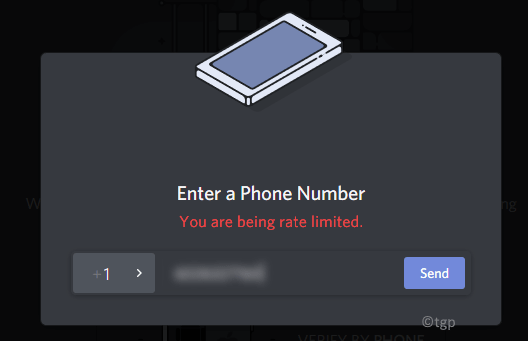
En este artículo, hemos analizado algunas soluciones para corregir este error de tasa limitada. Al principio, le recomendamos que no realice ningún cambio y espere de 5 a 10 minutos ya que la restricción de tarifa limitada puede desaparecer por sí sola.
Solución 1: apague y encienda su enrutador de Internet
1. Cerrar sesión de la discordia y apagar tu sistema.
2. Mantenga pulsado el interruptor de alimentación en el enrutador durante al menos 30 segundos. presione el Reiniciar botón si está disponible.
3. Desenchufar el poder a su enrutador.
4. Conecta el enrutador una vez más en el enchufe de pared. presione el botón de encendido para reiniciar el enrutador.
5. Bota tu computadora. Conectar a internet.
6. Abre Discord e inicia sesión en tu cuenta. Pruebe la acción para el error de tasa limitada y verifique si el problema está resuelto o no.
Solución 2: use un punto de acceso móvil
Los límites de tarifas se aplican como una prohibición de la propiedad intelectual. En lugar de reiniciar su enrutador, es mejor conectarse a una red diferente y, por lo tanto, a una dirección IP diferente.
1. Cerrar Discordia. Reiniciar su computadora y móvil.
2. Desconectarse de internet en ambos dispositivos.
3. Abra su móvil y conéctese a datos móviles y luego habilitar el punto de acceso característica.
4. Encender tu computadora ycconectarse al hotspot de su teléfono.
5. Ahora compruebe si el problema persiste.
Solución 3: use Discord en el navegador en modo incógnito
Las ventanas de incógnito evitan que los datos sean rastreados y almacenados. Se puede usar para acceder a Discord cuando se enfrenta a este error.
1. Abierto Cromo navegador. prensa Ctrl + Mayús + N para abrir un Nueva ventana de incognito.
2. Abierto Discordia usando el enlace discord.com.
3. Haga clic en Acceso e ingresa tu cartas credenciales.
4. Intente realizar la verificación que estaba intentando y compruebe si soluciona el problema.
Arreglo 4 - Finalizar el proceso de discordia usando el Administrador de tareas
1. prensa Windows + R abrir Correr.
2. Escribe taskmgr abrir Administrador de tareas.
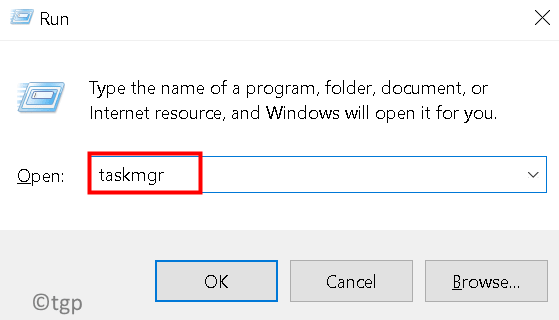
3. Ve a la Proceso pestaña. Localizar Procesos de discordia en la lista de procesos.
4. Botón derecho del ratón en el proceso y haga clic en Tarea final.
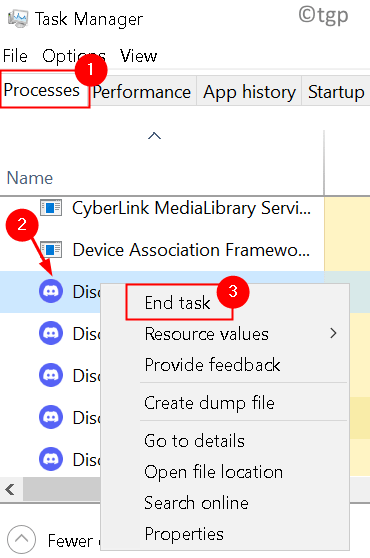
5. Reiniciar Discord y compruebe si el problema está resuelto.
Arreglo 5 - Comuníquese con el soporte técnico de Discord
Si se enfrenta con frecuencia al error de límite de frecuencia, es muy probable que Discord haya bloqueado sus dispositivos. En este caso, puede ponerse en contacto con el soporte de Discord para corregir el error rellenando el Formulario de soporte de Discord.
Gracias por leer.
Esperamos que este artículo haya ayudado a resolver Discord Rate Limited Error.


